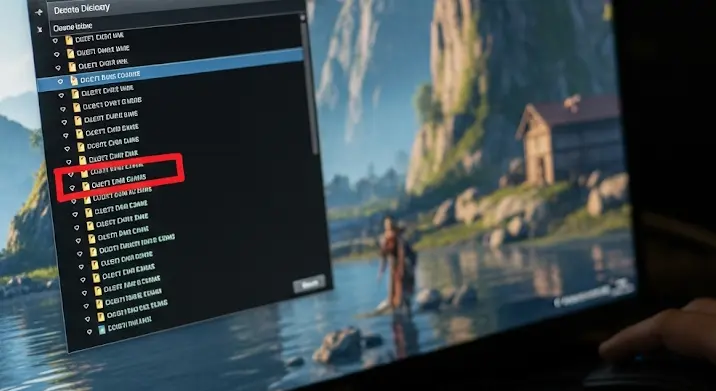Emlékszik még a Windows XP-re? Az ikonikus zöld dombra, a kék felhőkre, a klasszikus hangokra, amelyek évtizedekig kísérték a számítástechnika világát? Sokan nosztalgiával gondolnak vissza rá, és bár az operációs rendszer már rég nem kap hivatalos támogatást, még mindig vannak olyan gépek és felhasználók, akik valamiért ragaszkodnak hozzá. Legyen szó egy régi, de megbízható ipari vezérlőgépről, egy szeretett, gyűjtői darab PC-ről, vagy egyszerűen csak egy rendszerről, amit a nagyi használ a képei nézegetésére – a Windows XP bizony még velünk van.
De mi történik, ha ez a megbízható, ám idős operációs rendszer egyszer csak elkezd rakoncátlankodni? Fagyások, lassulások, furcsa hibaüzenetek, vagy akár a rettegett kék halál 💀 (BSOD) üdvözli? Az első gondolat sokakban a „tiszta telepítés” rémképe, ami azzal jár, hogy minden adat, program, beállítás elveszik. Pedig van egy sokkal elegánsabb, kíméletesebb módszer, ami a legtöbb esetben megmentheti a helyzetet: a Windows XP javító telepítése. Ez a cikk arról szól, hogyan mentheti meg a régi rendszert és az értékes digitális tartalmat adatvesztés nélkül. Kapaszkodjon meg, egy időutazásra indulunk a javítások világába!
Mi is az a Javító Telepítés és Mikor Van Rá Szükség? 🤔
A Windows XP javító telepítése, más néven in-place upgrade vagy repair install, egy olyan eljárás, amely során az operációs rendszer alapvető fájljait felülírjuk az eredeti telepítőlemezről, anélkül, hogy a felhasználói fájlokat, programokat vagy beállításokat törölnénk. Gondoljon rá úgy, mint egy alapos takarításra és rendszerezésre: a ház (operációs rendszer) alapjait rendbe tesszük, de a bútorok (programok) és a személyes tárgyak (adatok) a helyükön maradnak.
Mikor érdemes ehhez a megoldáshoz folyamodni? A leggyakoribb forgatókönyvek a következők:
- Rendszerindítási problémák: Ha a Windows nem indul el rendesen, megáll egy bizonyos ponton, vagy újra és újra újraindul.
- Fájlsérülések: Fontos rendszerfájlok sérültek vagy hiányoznak, például egy vírusfertőzés vagy helytelen kikapcsolás következtében.
- Általános lassulás, instabilitás: A rendszer indokolatlanul lassú, fagy, vagy gyakran összeomlik, és a szokásos karbantartási lépések (víruskeresés, töredezettségmentesítés) sem segítenek.
- Vírusirtás utáni anomáliák: Bár a vírusirtó eltávolította a kártevőt, az operációs rendszer még mindig furcsán viselkedik, mert a vírus károsította az alapvető komponenseket.
- Programok hibás működése: Bizonyos programok nem indulnak el, vagy hibákkal futnak, és gyaníthatóan az operációs rendszer sérülése áll a háttérben.
Fontos megjegyezni, hogy ez a módszer főleg szoftveres problémákra nyújt megoldást. Ha a probléma hardveres eredetű – például egy hibás merevlemez, RAM modul vagy alaplap –, akkor a javító telepítés sem fog segíteni. A diagnózis felállítása mindig az első lépés! 🕵️♀️
Felkészülés a Műveletre: A Hátország Biztosítása 🛠️
Mielőtt belevágunk a javításba, alapvető fontosságú a megfelelő előkészület. Ez a fázis kulcsfontosságú az adatvesztés elkerülésében és a sikeres művelet biztosításában. Ne spóroljunk az idővel ezen a ponton!
1. Adatmentés: Az Első és Legfontosabb Lépés! 💾
Bár a javító telepítés elméletileg nem törli a személyes fájlokat, a „biztonság mindenekelőtt” elve itt hatványozottan érvényesül. Mindig készítsen egy teljes biztonsági másolatot a legfontosabb adatairól! Ez nem egy „ha” kérdés, hanem egy „mikor” kérdés, amikor egy régi rendszerrel dolgozunk. Fotók, dokumentumok, videók, e-mailek – mindent, ami pótolhatatlan, mentsen le egy külső merevlemezre, USB-meghajtóra vagy akár egy hálózati meghajtóra. Különösen figyeljen oda az „Asztal” mappára, a „Dokumentumok” mappára és a böngészőkönyvjelzőkre. Ez az a lépés, ami garantálja a lelki nyugalmát. 😌
2. Az Eredeti Windows XP Telepítőlemez (vagy ISO) 💿
Szüksége lesz az eredeti Windows XP telepítőlemezre. Fontos, hogy ez a lemez (vagy egy USB-meghajtóra írt ISO képfájl) megegyezzen a számítógépre telepített Windows XP verziójával. Ez magában foglalja a kiadást (Home vagy Professional) és a szervizcsomagot (Service Pack) is. Ha például a gépén Windows XP Professional SP3 fut, akkor SP3-as telepítőre lesz szüksége. Ha régebbi verziójú lemezzel próbálkozik, akkor könnyen lehet, hogy nem ajánlja fel a javítás opciót, vagy akár további problémákat okozhat. Ha nincs kéznél megfelelő lemez, előfordulhat, hogy integrálnia kell a szervizcsomagokat az alap ISO-ba (slipstreaming), de ez már haladóbb feladat.
3. A Windows XP Termékkulcs (CD kulcs) 🔑
A javító telepítés során a rendszer újra kérni fogja a termékkulcsot. Készítse elő ezt a 25 karakteres kódot. Általában megtalálható a telepítőlemez borítóján, a számítógép matricáján (különösen laptopoknál), vagy régebbi gépeknél egy matrica formájában a torony oldalán. Ha sehogy sem találja, és a rendszer még elindul, léteznek programok, amelyek képesek kiolvasni a telepített Windows termékkulcsát. Keressen rá a „Windows XP Product Key Finder” kifejezésre az interneten. De legyen óvatos az ilyen szoftverekkel! ⚠️
4. Illesztőprogramok (Driverek) 🧑💻
Bár a javító telepítés igyekszik megőrizni a drivereket, nem árt felkészülni a legfontosabbak újratelepítésére. Gyűjtse össze előre a hálózati kártya (vezetékes és vezeték nélküli), a videokártya, az alaplap chipkészletének, és a hangkártya illesztőprogramjait. Ezek nélkül a rendszer funkciói korlátozottak lehetnek, különösen az internet-hozzáférés. Keresse fel a számítógép vagy az alkatrészek gyártójának weboldalát, és töltse le a Windows XP-hez tartozó legújabb illesztőprogramokat. Másolja őket egy USB meghajtóra vagy CD-re.
Most, hogy minden készen áll, vágjunk is bele!
Lépésről Lépésre: A Javító Telepítés Folyamata 🚀
Most jön a lényegi rész. Kövesse az alábbi lépéseket pontosan, és minden rendben lesz!
1. Indítás a Telepítőlemezről 📀
- Helyezze be a Windows XP telepítőlemezét a CD/DVD meghajtóba.
- Indítsa újra a számítógépet.
- A bootolás elején figyeljen oda a képernyőre! Valószínűleg látni fog egy üzenetet, például: „Press any key to boot from CD…” (Nyomjon meg egy gombot a CD-ről való indításhoz…). Gyorsan nyomjon meg bármelyik gombot, amíg az üzenet látható.
- Ha a gép nem indul a CD-ről, valószínűleg a BIOS beállításokban kell módosítania az indítási sorrendet. Lépjen be a BIOS-ba (általában Del, F2, F10 vagy F12 gombbal az indítás elején), keresse meg a „Boot Order” vagy „Boot Sequence” beállítást, és tegye a CD/DVD meghajtót az első helyre. Mentsen, majd lépjen ki, és próbálja újra.
2. A Telepítő Kezdése 💬
- Amikor a Windows XP telepítő elindul, először a szükséges fájlok betöltése történik meg. Keresse meg a „To set up Windows XP now, press ENTER” (A Windows XP telepítésének megkezdéséhez nyomja meg az ENTER billentyűt) sort. Ne a Helyreállítási konzolhoz vezető „R” gombot válassza! Nyomja meg az ENTER billentyűt.
- Ezután megjelenik a licencszerződés. Olvassa el (vagy csak görgessen a végére, ahogy a legtöbben tesszük), majd fogadja el az F8 gomb megnyomásával.
3. A Javítás Felajánlása: Ez a Kulcs! 🎯
Ez a legkritikusabb lépés! A telepítő ekkor megpróbálja felismerni a számítógépen már létező Windows XP telepítést. Ha sikeresen felismerte, egy ablakot fog látni, amely felajánlja a javító telepítést:
„The setup has found an installation of Windows XP on the following hard disk partition:
C:WINDOWS „Microsoft Windows XP Professional”
To repair the selected Windows XP installation, press R.”
Pontosan ez az, amire szükségünk van! Nyomja meg az R billentyűt a billentyűzeten. Ha ezt az opciót nem látja, az azt jelentheti, hogy a telepítőlemeze nem a megfelelő Service Pack verziójú, vagy valamilyen más probléma van, ami miatt a telepítő nem tudja felismerni a meglévő rendszert.
4. A Javító Telepítés Elindulása ⚙️
Miután megnyomta az R gombot, a javítási folyamat elindul. A telepítő elkezdi másolni a fájlokat a lemezről a merevlemezre. Ez eltarthat egy ideig, legyen türelmes. Lesznek újraindítások is, pontosan úgy, mint egy normál telepítésnél. A rendszer újraindulásakor fontos, hogy NE nyomja meg újra a „Press any key to boot from CD…” üzenetre a billentyűzetet! Hagyja, hogy a rendszer a merevlemezről induljon el, folytatva a javítást.
5. Beállítások és Frissítések ⏳
A folyamat során szükség lehet néhány alapvető beállítás megadására (pl. dátum, idő, nyelvi beállítások, hálózati beállítások), ahogyan azt egy tiszta telepítésnél is tennénk. Meg fogja kérni a termékkulcsot is. Adja meg pontosan, majd folytassa.
6. Befejezés 🎉
Amikor a javító telepítés befejeződik, a rendszer utoljára újraindul, és remélhetőleg a megszokott Windows XP asztal fogadja. Az adatait, a telepített programokat és a felhasználói beállításokat (a legtöbb esetben) érintetlenül kell találnia. Gratulálok, sikerült megmentenie a rendszerét!
Mi Történik a Géppel a Javítás Során? 🤔
A javító telepítés során a Windows XP telepítője lényegében újraírja az összes alapvető operációs rendszer fájlt és mappát, beleértve a Windows rendszermagját, a DLL-fájlokat, a beállításjegyzék kulcsait (regisztrációs adatbázis) és a rendszerindító fájlokat. Ezáltal a sérült vagy hiányzó rendszerkomponensek lecserélődnek, és a beállításjegyzék is részben újragenerálódik, kiküszöbölve a korábbi hibákat.
A felhasználói profilok (beleértve az „Asztal”, „Dokumentumok”, „Kedvencek” mappákat), a felhasználói beállítások, valamint a C:Program Files mappában lévő telepített programok általában érintetlenül maradnak. Ez a módszer abban különbözik egy tiszta telepítéstől, hogy az utóbbi minden partíciót formáz, ami az összes adat elvesztésével jár.
Érdemes tudni, hogy a javítás után a Windows Update előzményei törlődhetnek, és előfordulhat, hogy újra aktiválnia kell a Windows XP-t (bár ez ma már ritkán fordul elő az XP-nél). Néhány régebbi program, vagy olyan szoftver, amely mélyen integrálódott a rendszerbe, előfordulhat, hogy újra kell telepíteni, vagy legalábbis ellenőrizni kell a működését.
A Művelet Után: Az Újrakezdés Öröme (és a Teendők) ✅
Miután a javító telepítés sikeresen befejeződött, és a rendszer újra életre kelt, van még néhány teendő a teljes rendbetételhez:
1. Illesztőprogramok Ellenőrzése és Telepítése 🧑💻
Ahogy korábban említettük, bár a javítás megpróbálja megőrizni a drivereket, érdemes ellenőrizni őket. Nyissa meg az Eszközkezelőt (Jobb kattintás a „Sajátgép” ikonra -> Tulajdonságok -> Hardver fül -> Eszközkezelő). Keressen sárga kérdőjeles vagy felkiáltójeles elemeket, amelyek hibás vagy hiányzó illesztőprogramokra utalnak. Telepítse a korábban előkészített illesztőprogramokat, kezdve az alaplap chipset driverével, majd a videokártyával, hangkártyával és a hálózati kártyával. A hálózati driver különösen fontos, hogy újra tudjon csatlakozni az internethez (ha egyáltalán csatlakozik XP-vel).
2. Windows Frissítések (Offline) 🔄
Bár a Windows XP már rég nem kap hivatalos online frissítéseket a Microsofttól, ha valaki mégis offline módban, elszigetelt hálózaton használja, és ragaszkodik hozzá, léteznek úgynevezett „Service Pack Rollup” vagy „Update Pack” csomagok, amik összegyűjtik a fontosabb frissítéseket. Ezeket telepítse, ha van ilyenje. Egyébként, ha a gép internetre van kötve, a Windows XP biztonsági kockázatai óriásiak. Erről bővebben a vélemény részben.
3. Antivírus Szoftver Telepítése/Ellenőrzése 🛡️
Győződjön meg róla, hogy van naprakész vírusirtó szoftver telepítve és fut a gépen (már amennyiben létezik még XP-t támogató vírusirtó, ami egyre ritkább). Futtasson egy teljes rendszervizsgálatot, hogy kizárja a fertőzéseket, amelyek a problémát okozhatták.
4. Rendszer-visszaállítási Pont Létrehozása 💾
Miután minden rendben van, érdemes létrehozni egy friss rendszer-visszaállítási pontot. Így a jövőben, ha kisebb problémák adódnak, könnyebben visszaállíthatja a rendszert erre a működő állapotra anélkül, hogy a javító telepítési procedúrát megismételné.
5. Programok Ellenőrzése ✅
Indítsa el a gyakran használt programokat, és ellenőrizze, hogy mindegyik megfelelően működik-e. Ha valamelyik hibásan viselkedik, egy újra-telepítés orvosolhatja a problémát.
Mikor NE Válasszuk a Javító Telepítést? (és Milyen Alternatívák Léteznek?) 🚫
Ahogy minden eszköznek, a javító telepítésnek is megvannak a maga korlátai. Vannak esetek, amikor ez a módszer nem a legmegfelelőbb, vagy egyenesen haszontalan:
- Hardverhiba: Ha a probléma oka egy hibás merevlemez, RAM modul, alaplap vagy más fizikai alkatrész, a szoftveres javítás nem fog segíteni. Ilyenkor a hardver cseréje vagy javítása az egyetlen megoldás.
- Súlyosan korrupt rendszer: Bár a javító telepítés sok mindent rendbe tesz, extrém esetben, amikor a rendszer annyira sérült, hogy a telepítő sem képes felismerni a meglévő Windows XP-t, vagy a javítás is folyamatosan hibába ütközik, akkor kénytelen lesz tiszta telepítést végezni.
- Teljesítménybeli elégedetlenség: Ha a rendszer alapvetően működik, csak lassú vagy elavult, a javító telepítés nem fog csodát tenni. Ekkor egy tiszta telepítés, esetleg hardverfrissítés (pl. SSD beépítése, több RAM) vagy egy modernabb operációs rendszerre való váltás lehet a megoldás.
Alternatívák:
- Rendszer-visszaállítás: Ha korábban létrehozott visszaállítási pontokat, és a probléma friss, akkor ez egy gyorsabb és egyszerűbb módszer lehet.
- Helyreállítási konzol: Az XP telepítőlemezén található Helyreállítási konzol (az „R” gomb az indításnál) parancssori eszközöket kínál az alapvető rendszerproblémák orvoslására (pl. boot szektor javítása, sérült fájlok felülírása). Ez haladóbb felhasználóknak ajánlott.
- Tiszta telepítés (Format C:): Ez a legdrastikusabb, de sokszor a leghatékonyabb megoldás, ha minden más kudarcot vall. Azonban minden adat elvesztésével jár, ezért előtte mindenképpen végezzen teljes adatmentést.
- Modernizáció: A legreálisabb és legbiztonságosabb alternatíva a Windows XP elhagyása és egy modern operációs rendszerre (pl. Windows 10/11, vagy egy könnyebb Linux disztribúció) való áttérés, ha a hardver engedi.
Személyes Vélemény és Konklúzió 💖
Mint informatikával foglalkozó szakember, aki gyerekkorától kezdve végigkísérte a Windows XP diadalútját és bukását, bizton állíthatom, hogy a javító telepítés egy igazi mentőöv volt. Emlékszem, hányszor sikerült ezzel a módszerrel megmenteni ügyfelek, barátok és családtagok rendszereit a teljes újratelepítéstől, ezzel rengeteg időt és idegeskedést spórolva nekik – és nekem is. Különösen igaz volt ez azokra az időkre, amikor az internet még lassú volt, a driverek gyűjtögetése pedig külön művészetnek számított.
Ma már a Windows XP egy letűnt kor digitális ereklyéje. Bár a javító telepítés mechanizmusa még mindig működőképes, és továbbra is képes megmenteni egy rendszert az adatvesztéstől, rendkívül fontos kiemelni: a Windows XP használata internetes környezetben hatalmas biztonsági kockázatot jelent! Nincs több frissítés, nincs védelem az új fenyegetések ellen. Ezért, ha azzal a céllal próbálja életre kelteni a rendszert, hogy újra internetezzen vele, kétszer is gondolja meg. Ideális esetben az ilyen rendszerek csak offline, elszigetelt hálózatokon működjenek, speciális feladatokra.
A javító telepítés egyfajta „elsősegélynyújtás” az öregedő operációs rendszernek. Megmutatja, hogy néha a legegyszerűbb, legkevésbé invazív beavatkozás hozza a legnagyobb eredményt. Ha ön is abban a helyzetben van, hogy egy régi Windows XP gépet kell rendbe tennie, remélem, ez a részletes útmutató segített abban, hogy félelem nélkül, magabiztosan vágjon bele a feladatba. Ne feledje: a biztonsági mentés a legfőbb parancsolat! Ha ezt betartja, a javítás sikerül, és a régi gép ismét hűségesen szolgálja majd önt – legalábbis még egy ideig. 🍀